Opções de Inicialização
The Anaconda installer includes a range of boot options for administrators, which modify the default behavior of the installation program by enabling or disabling certain functions. To use one or more boot options, you either have to boot from installation media and append these options at the boot menu (see The Boot Menu), or you must add them into your PXE server configuration file if you are booting from a network (see Setting Up an Installation Server).
Você pode usar várias opções ao mesmo tempo; nesse caso, separe-as por um único espaço.
Existem dois tipos básicos de opções descritos neste capítulo:
-
As opções apresentadas terminando com um sinal de "igual" (
=) exigem que um valor seja especificado – eles não podem ser usados por conta própria. Por exemplo, a opção inst.vncpassword= também deve conter um valor (neste caso, uma senha). A forma correta é, portanto, inst.vncpassword=password. Por si só, sem uma senha especificada, a opção é inválida. -
As opções apresentadas sem o sinal "
=" não aceitam quaisquer valores ou parâmetros. Por exemplo, a opção rd.live.check força o Anaconda a verificar a mídia de instalação antes de iniciar a instalação; se esta opção estiver presente, a verificação será realizada e, se não estiver presente, a verificação será ignorada.
Além das opções descritas neste capítulo, o prompt de inicialização também aceita as opções de kernel dracut. Uma lista dessas opções está disponível na página man dracut.cmdline(7).
|
As opções de inicialização específicas para o programa de instalação sempre começam com |
Configurando o Sistema de Instalação no Menu de Inicialização
The exact way to specify custom boot options is differs based on your system’s architecture, firmware and the method you use to boot the installation. If you are booting from local media, you can specify options in the boot menu, before you begin the installation; if you are booting from a network using a PXE server, you must add boot options into the boot loader configuration file before you boot the installation system. For specific instructions, see The Boot Menu if you are booting from local media, and Setting Up an Installation Server if you are booting from a server.
Opções de Inicialização Disponíveis
As seguintes opções estão disponíveis no Fedora:
Especificando a Fonte de Instalação
- inst.repo=
-
Especifica a fonte de instalação – ou seja, um local onde o programa de instalação pode encontrar as imagens e pacotes de que necessita. Por exemplo:
inst.repo=cdromA fonte deve ser:
-
uma árvore instalável, que é uma estrutura de diretório contendo as imagens, pacotes e repodados do programa de instalação, bem como um arquivo
.treeinfoválido -
um DVD (um disco físico presente na unidade de DVD do sistema)
-
uma imagem ISO do DVD de instalação completa do Fedora, colocada em um disco rígido ou um local de rede acessível a partir do sistema de instalação
Esta opção permite a configuração de diferentes métodos de instalação usando diferentes formatos. A sintaxe é descrita na tabela a seguir.
Tabela 1. Fonte de Instalação Fonte de instalação Formato da opção Qualquer unidade de CD/DVD
inst.repo=cdrom
Unidade de CD/DVD específica
inst.repo=cdrom:dispositivo:attributes[]
Disco rígido
inst.repo=hd:dispositivo:/caminho
Servidor HTTP
inst.repo=http://host/caminho
Servidor HTTPS
inst.repo=https://host/caminho
Servidor FTP
inst.repo=ftp://usuário:senha@host/caminho
Servidor NFS
inst.repo=nfs:[opções:]servidor:/caminho [1]
Os nomes dos dispositivos de disco podem ser especificados usando os seguintes formatos:
-
Nome do dispositivo de kernel, por exemplo,
/dev/sda1ousdb2 -
Rótulo do sistema de arquivos, por exemplo,
LABEL=FlashouLABEL=RHEL7 -
UUID do sistema de arquivos, por exemplo,
UUID=8176c7bf-04ff-403a-a832-9557f94e61dbOs caracteres não alfanuméricos devem ser representados como
\xNN, onde NN é a representação hexadecimal do caractere. Por exemplo,\x20é um espaço em branco (" ").
-
- inst.stage2=
-
Especifica a localização da imagem de tempo de execução do programa de instalação a ser carregada. A sintaxe é a mesma de Fontes de instalação. Esta opção espera um caminho para um diretório contendo um arquivo
.treeinfoválido; a localização da imagem runtime será lida a partir deste arquivo, se encontrada. Se um arquivo.treeinfonão estiver disponível, o Anaconda tentará carregar a imagem de` LiveOS / squashfs.img`.Por padrão, esta opção de inicialização é usada na mídia de instalação e definida para um rótulo específico (por exemplo, inst.stage2=hd:LABEL=F21\x20Server.x86_64). Se você modificar o rótulo padrão do sistema de arquivos que contém a imagem do tempo de execução, também deverá editar essa opção para corresponder ao novo rótulo.
- inst.dd=
-
If you need to perform a driver update during the installation, use the inst.dd= option. It can be used multiple times. The location of a driver RPM package can be specified using any of the formats described in Installation Sources. With the exception of the inst.dd=cdrom option, the device name must always be specified. For example:
inst.dd=hd:/dev/sdb1:/driver.rpmUsar esta opção sem nenhum parâmetro (apenas como inst.dd) solicitará que o programa de instalação solicite um disco de atualização de driver com um menu interativo.
Você nunca deve tentar realizar uma atualização de driver durante a instalação, a menos que a falta de um driver defeituoso o esteja impedindo de concluir a instalação. A atualização de drivers que não são essenciais durante a instalação deve sempre ser realizada após a instalação do sistema.
- inst.askmethod
-
Evita que o instalador tente configurar automaticamente uma fonte de instalação.
Normalmente, quando você entra pela primeira vez na tela
Resumo da Instalação, o instalador tentará configurar uma fonte de instalação com base no tipo de mídia que você usou para inicializar. O DVD completo do Fedora Server configurará a fonte como mídia local, a imagem ISO netinst configurará o espelho de rede mais próximo, etc. Este processo leva tempo; portanto, se você planeja usar uma fonte diferente da padrão, esta opção permitirá que você entre na telaFonte de instalaçãoimediatamente, sem ter que esperar que a configuração inicial termine.Usar esta opção deixará a configuração da fonte de instalação em um estado de erro – você deve especificar manualmente uma fonte na tela
Fonte de Instalaçãopara continuar com a instalação. Alternativamente, você pode usar a opção inst.repo= descrita acima para configurar uma fonte específica diretamente no menu de inicialização.
Opções de Inicialização do Kickstart
- inst.ks=
-
Gives the location of a Kickstart file to be used to automate the installation. Locations can be specified using any of the formats valid for inst.repo=. See Installation Sources for valid formats.
Se você especificar apenas um dispositivo e não um caminho, o programa de instalação irá procurar o arquivo Kickstart em
/ks.cfgno dispositivo especificado. Se você usar esta opção sem especificar um dispositivo, o programa de instalação usará o seguinte:inst.ks=nfs:próximo-servidor:/nome-de-arquivoNo exemplo acima, próximo-servidor é a opção
next-serverdo DHCP ou o endereço IP do próprio servidor DHCP, e arquivo é a opçãofilenamedo DHCP, ou/kickstart/. Se o nome do arquivo fornecido terminar com o caractere/,ip-kickstarté anexado. Por exemplo:Tabela 2. Localização Padrão do Arquivo Kickstart Endereço do servidor DHCP Endereço do cliente Localização do arquivo Kickstart 192.168.122.1192.168.122.100192.168.122.1:/kickstart/192.168.122.100-kickstart - inst.ks.sendmac
-
Adiciona cabeçalhos às solicitações
HTTPde saída com os endereços MAC de todas as interfaces de rede. Por exemplo:X-RHN-Provisioning-MAC-0: eth0 01:23:45:67:89:abIsso pode ser útil ao usar inst.ks=http para provisionar sistemas.
- inst.ks.sendsn
-
Adiciona um cabeçalho para solicitações
HTTPde saída. Este cabeçalho conterá o número de série do sistema, lido em/sys/class/dmi/id/product_serial. O cabeçalho possui a seguinte sintaxe:X-System-Serial-Number: R8VA23D
Opções de Console, Ambiente e Exibição
- console=
-
Esta opção de kernel especifica um dispositivo a ser usado como console principal. Por exemplo, para usar um console na primeira porta serial, use console=ttyS0. Esta opção deve ser usada junto com a opção inst.text.
Você pode usar esta opção várias vezes. Nesse caso, a mensagem de inicialização será exibida em todos os consoles especificados, mas apenas o último será usado pelo programa de instalação posteriormente. Por exemplo, se você especificar console=ttyS0 console=ttyS1, o programa de instalação usará apenas
ttyS1. - noshell
-
Desabilita o acesso ao shell de root durante a instalação. Isso é útil com instalações automatizadas (Kickstart) – se você usar esta opção, um usuário pode observar o progresso da instalação, mas não pode interferir acessando o shell do root pressionando Ctrl+Alt+F2.
- inst.lang=
-
Sets the language to be used during the installation. Language codes are the same as the ones used in the lang Kickstart command as described in lang (optional) - Configure Language During Installation. On systems where the system-config-language package is installed, a list of valid values can also be find in
/usr/share/system-config-language/locale-list.Se você executar a instalação interativamente, o idioma que você especificou usando esta opção será selecionado por padrão, mas você ainda poderá alterá-lo no início da instalação gráfica.
- inst.singlelang
-
Permite que você execute a instalação no modo de um único idioma – em outras palavras, esta opção desativa a seleção do idioma para o instalador e o sistema instalado. Se você também usar a opção inst.lang= ao mesmo tempo, o idioma que você especificar será usado. Se você não definir o idioma, o Anaconda e o sistema instalado usarão como padrão
en-US.UTF-8. - inst.geoloc=
-
Configura o uso de geolocalização no programa de instalação. A geolocalização é usada para predefinir o idioma e o fuso horário e usa a seguinte sintaxe: inst.geoloc=valor
O parâmetro valor pode ser qualquer um dos seguintes:
Tabela 3. Valores Válidos para a Opção inst.geoloc Desabilitar geolocalização
inst.geoloc=0
Usar a API GeoIP do Fedora
inst.geoloc=provider_fedora_geoip
Usar a API GeoIP de Hostip.info
inst.geoloc=provider_hostip
Se esta opção não for especificada, o Anaconda vai usar
provider_fedora_geoip. - inst.keymap=
-
Specifies the keyboard layout to be used by the installation program. Layout codes are the same as the ones used in the keyboard Kickstart command as described in Kickstart Syntax Reference.
- inst.text
-
Forces the installation program to run in text mode instead of graphical mode. The text user interface is limited, for example, it does not allow you to modify the partition layout or set up LVM. When installing a system on a machine with a limited graphical capabilities, it is recommended to use VNC as described in Enabling Remote Access Using VNC.
- inst.cmdline
-
Força o programa de instalação a ser executado no modo de linha de comando. Este modo não permite nenhuma interação, todas as opções devem ser especificadas em um arquivo Kickstart ou na linha de comando.
- inst.graphical
-
Força o programa de instalação a ser executado no modo gráfico. Este modo é o padrão.
- inst.resolution=
-
Especifica a resolução da tela no modo gráfico. O formato é NxM, onde N é a largura da tela e M é a altura da tela (em pixels). A resolução mais baixa suportada é
800x600. - inst.xdriver=
-
Especifica o nome do driver
Xa ser usado durante a instalação e no sistema instalado. - inst.usefbx
-
Diz ao programa de instalação para usar o driver
Xdo buffer de quadros em vez de um driver específico de hardware. Esta opção é equivalente a inst.xdriver=fbdev. - modprobe.blacklist=
-
Coloca em uma lista negra (isto é, desativa completamente) um ou mais drivers. Os drivers (mods) desabilitados com esta opção serão impedidos de carregar quando a instalação começar e, após o término da instalação, o sistema instalado manterá essas configurações. Os drivers da lista negra podem ser encontrados no diretório
/etc/modprobe.d/.Use uma lista separada por vírgulas para desativar vários drivers. Por exemplo:
modprobe.blacklist=ahci,firewire_ohci
- inst.sshd
-
Starts the
sshdservice during the installation, which allows you to connect to the system during the installation usingSSHand monitor its progress. For more information onSSH, see thessh(1)man page and the corresponding chapter in the Fedora System Administrator’s Guide, available at http://docs.fedoraproject.org/.During the installation, the
rootaccount has no password by default. You can set a root password to be used during the installation with the sshpw Kickstart command as described in sshpw (optional) - Restrict ssh Access During Installation.
Opções de Inicialização de Rede
Initial network initialization is handled by dracut. This section only lists some of the more commonly used options; for a complete list, see the dracut.cmdline(7) man page. Additional information on networking is also available in the Fedora Networking Guide, available at http://docs.fedoraproject.org/.
- ip=
-
Configura uma ou mais interfaces de rede. Para configurar várias interfaces, use a opção
ipvárias vezes – uma para cada interface. Se várias interfaces forem configuradas, você deve especificar uma interface de inicialização primária usando a opção bootdev descrita abaixo.A tabela a seguir lista os valores válidos para esta opção:
Tabela 4. Formatos de Configuração de Interface de Rede Método de configuração Formato da opção Configuração automática de alguma interface
ip=método
Configuração automática de um interface específica
ip=interface:método
Configuração estática
ip=ip::gateway:máscara-de-rede:nome-do-host:interface:none
Configuração automática uma interface específica com uma substituição [2]
ip=ip::gateway:máscara-d-rede:nome-do-host:interface:método:mtu
O parâmetro method pode ser algum dos seguintes:
Tabela 5. Métodos de Configuração Automática de Interface Método de configuração automática Valor DHCP
dhcpDHCP IPv6
dhcp6Configuração automática IPv6
auto6iBFT (iSCSI Boot Firmware Table)
ibftSe você usar uma opção de inicialização que requer acesso à rede, como inst.ks=http://host:/caminho, sem especificar a opção ip, o programa de instalação usará ip=dhcp.
Nas tabelas acima, o parâmetro ip especifica o endereço IP do cliente. Endereços
IPv6podem ser especificados colocando-os entre colchetes, por exemplo,[2001:DB8::1].O parâmetro gateway é o gateway padrão. Os endereços IPv6 também são aceitos aqui.
O parâmetro máscara-de-rede é a máscara de rede a ser usada. Pode ser uma máscara de rede completa (por exemplo,
255.255.255.0) ou um prefixo (por exemplo,64).O parâmetro nome-do-host é o nome do host do sistema cliente. Este parâmetro é opcional.
- nameserver=
-
Especifica o endereço do servidor de nomes. Esta opção pode ser usada várias vezes.
- bootdev=
-
Especifica a interface de inicialização. Esta opção é obrigatória se você usar mais de uma opção ip.
- ifname=
-
Atribui um determinado nome de interface a um dispositivo de rede com um determinado endereço MAC. Pode ser usado várias vezes. A sintaxe é ifname=interface:MAC. Por exemplo:
ifname=eth0:01:23:45:67:89:ab - inst.dhcpclass=
-
Especifica o identificador de classe do fornecedor DHCP. O serviço
dhcpdverá este valor comovendor-class-identifier. O valor padrão éanaconda-$(uname -srm). - vlan=
-
Configura um dispositivo de LAN virtual (VLAN) em uma interface especificada com um determinado nome. A sintaxe é vlan=nome:interface. Por exemplo:
vlan=vlan5:em1O acima irá configurar um dispositivo VLAN chamado
vlan5na interfaceem1. O nome pode assumir as seguintes formas:Tabela 6. Convenções de Nomenclatura de Dispositivos VLAN Esquema de nomenclatura Exemplo VLAN_PLUS_VID
vlan0005VLAN_PLUS_VID_NO_PAD
vlan5DEV_PLUS_VID
em1.0005.DEV_PLUS_VID_NO_PAD
em1.5. - bond=
-
Configura um dispositivo de ligação com a seguinte sintaxe: bond=nome[:escravos][:opções]. Substitua nome pelo nome do dispositivo de bond, escravos por uma lista separada por vírgulas de interfaces físicas (ethernet) e opções por uma lista separada por vírgulas de opções de bond. Por exemplo:
bond=bond0:em1,em2:mode=active-backup,tx_queues=32,downdelay=5000
Para obter uma lista das opções disponíveis, execute o comando modinfo bonding.
Usar esta opção sem quaisquer parâmetros presumirá bond=bond0:eth0,eth1:mode=balance-rr.
- team=
-
Configura um dispositivo team com a seguinte sintaxe: team=mestre:escravos. Substitua mestre pelo nome do dispositivo team mestre e escravos por uma lista separada por vírgulas de dispositivos físicos (ethernet) a serem usados como escravos no dispositivo team. Por exemplo:
team=team0:em1,em2
Opções Avançadas de Instalação
- inst.multilib
-
Configura o sistema para pacotes multilib (ou seja, para permitir a instalação de pacotes de 32 bits em um sistema x86 de 64 bits) e instale os pacotes especificados nesta seção como tal.
Normalmente, em um sistema AMD64 ou Intel 64, apenas pacotes para esta arquitetura (marcados como
x86_64) e pacotes para todas as arquiteturas (marcados comonoarch) seriam instalados. Quando você usa esta opção, pacotes para sistemas 32-bits AMD ou Intel (marcados comoi686) também serão instalados automaticamente, se disponíveis.Isso se aplica apenas a pacotes especificados diretamente na seção
%packages. Se um pacote for instalado apenas como uma dependência, apenas a dependência exata especificada será instalada. Por exemplo, se você estiver instalando o pacote foo que depende do pacote bar, o primeiro será instalado em múltiplas variantes, enquanto o último só será instalado em variantes especificamente necessárias. - inst.gpt
-
Força o programa de instalação a instalar informações de partição em uma Tabela de Partição GUID (GPT) em vez de um Master Boot Record (MBR). Esta opção não faz sentido em sistemas baseados em UEFI, a menos que estejam no modo de compatibilidade do BIOS.
Normalmente, os sistemas baseados em BIOS e sistemas baseados em UEFI no modo de compatibilidade do BIOS tentarão usar o esquema MBR para armazenar informações de particionamento, a menos que o disco seja maior que 2 TB. O uso desta opção mudará este comportamento, permitindo que um GPT seja gravado mesmo em discos menores que 2 TB.
See Recommended Partitioning Scheme for more information about GPT and MBR, and GUID Partition Table (GPT) for more general information about GPT, MBR and disk partitioning in general.
- inst.nosave=
-
Esta opção controla quais arquivos Kickstart e logs de instalação são salvos no sistema instalado. Pode ser especialmente útil desabilitar o salvamento de tais dados ao realizar instalações de sistema operacional OEM ou ao gerar imagens usando recursos confidenciais (como URLs de repositório interno), já que esses recursos podem ser mencionados em arquivos de kickstart e/ou logs na imagem. Os valores possíveis para esta opção são:
input_ks- desabilita o salvamento do arquivo de Kickstart de entrada (se houver).output_ks- desabilita o salvamento do arquivo Kickstart de saída gerado pelo Anaconda.all_ks- desabilita o salvamento de arquivos Kickstart de entrada e saída.logs- desabilita o salvamento de todos os logs de instalação.all- desabilita o salvamento de todos os arquivos Kickstart e todos os logs de instalação.Vários valores podem ser combinados como uma lista separada por vírgulas, por exemplo:
input_ks,logs - inst.zram
-
Essa opção controla o uso do zRAM durante a instalação. Ela cria um dispositivo de bloco comprimido dentro da memória RAM do sistema e o utiliza como espaço de troca (swap) em vez do disco rígido. Isso permite que o instalador aumente essencialmente a quantidade de memória disponível, o que torna a instalação mais rápida em sistemas com pouca memória.
Por padrão, o uso do swap em zRAM está ativado em sistemas com 2 GB de RAM ou menos e desativado em sistemas com mais de 2 GB de memória. Você pode usar esta opção para alterar esse comportamento - em sistemas com mais de 2 GB de RAM, utilize inst.zram=1 para ativá-lo e, em sistemas com 2 GB de memória ou menos, utilize inst.zram=0 para desativar essa funcionalidade.
- inst.memcheck
-
Faz uma verificação no início da instalação para determinar se há RAM suficiente disponível. Se não houver memória suficiente detectada, a instalação será interrompida com uma mensagem de erro. Essa opção é ativada por padrão; use inst.memcheck=0 para desabilitá-la.
- inst.nodnf
-
Usa o backend antigo do Yum para instalação de pacotes e resolução de dependência em vez do DNF. Veja o Fedora System Administrator’s Guide (guia do administrador de sistema), disponível em https://docs.fedoraproject.org/, para detalhes sobre o DNF.
- inst.kdump_addon=
-
Turns the Kdump installer add-on
onoroff(the add-on is off by default). If you use inst.kdump_addon=on, a new screen, which allows you to configure the Kdump kernel crash dumping mechanism, will appear in the main menu of the graphical or text interface (see Kdump). Enabling this add-on is also necessary to use the %addon com_redhat_kdump (optional) - Configure kdump Kickstart command.
Habilitando Acesso Remoto Usando VNC
The following options are necessary to configure Anaconda for remote graphical installation. See Installing Using VNC for more details.
- inst.vnc
-
Especifica que a interface gráfica do programa de instalação deve ser executada em uma sessão
VNC. Se você especificar esta opção, precisará se conectar ao sistema usando um aplicativo clienteVNCpara poder interagir com o programa de instalação. O compartilhamentoVNCestá habilitado, então vários clientes podem se conectar ao sistema ao mesmo tempo.Um sistema instalado usando
VNCirá iniciar em modo texto por padrão. - inst.vncpassword=
-
Servidor
VNCusado pelo programa de instalação. Qualquer clienteVNCtentando se conectar ao sistema terá que fornecer a senha correta para obter acesso. Por exemplo, inst.vncpassword=senhateste definirá a senha parasenhateste. A senha deve ter entre 6 e 8 caracteres.Se você especificar uma senha inválida (uma que seja muito curta ou muito longa), será solicitado que você especifique uma nova por uma mensagem do programa de instalação:
A senha VNC deve ter entre 6 e 8 caracteres. Por favor, digite uma nova senha. Deixe em branco no caso de não desejar uma senha. Senha:
- inst.vncconnect=
-
Conecte-se a um cliente
VNCde escuta em um host e porta especificados assim que a instalação começar. A sintaxe correta é inst.vncconnect=host:porta. O parâmetro porta é opcional – se você não especificar uma, o programa de instalação usará5900.
Depuração e Solução de Problemas
- inst.updates=
-
Specifies the location of the
updates.imgfile to be applied to the installation program runtime. The syntax is the same as in the inst.repo option - see Installation Sources for details. In all formats, if you do not specify a file name but only a directory, the installation program will look for a file namedupdates.img. - inst.loglevel=
-
Especifica o nível mínimo para que as mensagens sejam registradas em um terminal. Isso só se refere ao registro em tempo real em um terminal; os arquivos de log sempre conterão mensagens de todos os níveis.
Os valores possíveis para esta opção do nível mais baixo ao mais alto são:
debug,info,warning,errorecritical. O valor padrão éinfo, o que significa que, por padrão, o terminal de registro exibirá mensagens que variam deinfoacrítico, mas nãodebug. - inst.syslog=
-
Assim que a instalação é iniciada, esta opção envia mensagens de log para o processo syslog no host especificado. O processo syslog remoto deve ser configurado para aceitar conexões de entrada.
- inst.virtiolog=
-
Especifica uma porta
virtio(um dispositivo de caractere em/dev/virtio-ports/nome) a ser usado para encaminhar logs. O valor padrão éorg.fedoraproject.anaconda.log.0; se esta porta estiver presente, ela será usada.
Opções de Inicialização Descontinuadas
As opções nesta lista foram descontinuadas. Eles ainda funcionarão, mas existem outras opções que oferecem a mesma funcionalidade e devem ser preferidas. O uso de opções descontinuadas não é recomendado e espera-se que sejam removidas em versões futuras.
|
Observe que, conforme descrito na introdução deste capítulo, as opções específicas do programa de instalação agora usam o prefixo |
- inst.headless
-
Usada para especificar que a máquina que está sendo instalada não possui nenhum hardware de exibição e para evitar que o instalador tente detectar uma tela.
- method=
-
Configurava o método de instalação. Use a opção inst.repo= em seu lugar.
- repo=nfsiso:servidor:/caminho
-
Em instalações NFS, especifica-se que o destino é uma imagem ISO localizada em um servidor NFS em vez de uma árvore instalável. A diferença agora é detectada automaticamente, o que significa que esta opção é a mesma que inst.repo=nfs:servidor:/caminho.
- dns=
-
Configurava o Servidor de Nomes de Domínio (DNS). Em vez disso, use a opção nameserver=.
- netmask=, gateway=, hostname=, ip=, ipv6=
-
Essas opções foram consolidadas sob a opção ip=.
- ksdevice=
-
Selecionava o dispositivo de rede a ser usado no estágio inicial da instalação. Valores diferentes foram substituídos por opções diferentes; veja a tabela abaixo.
Tabela 7. Métodos de Configuração Automática de Interface Valor Comportamento atual Não presente
Tenta ativar todos os dispositivos usando
dhcp, a menos que o dispositivo e a configuração desejados sejam especificados pela opção ip= ou a opção BOOTIF.ksdevice=link
Semelhante ao anterior, com a diferença de que a rede estará sempre ativada no initramfs, seja necessário ou não. A opção rd.neednet suportada (fornecida pelo dracut) deve ser usada em seu lugar.
ksdevice=bootif
Ignorada (a opção BOOTID= é usada por padrão quando especificada)
ksdevice=ibft
Substituída com a opção ip=ibft
ksdevice=MAC
Substituída com BOOTIF=MAC
ksdevice=dispositivo
Substituída com especificar o nome do dispositivo usando a opção ip=.
Ao realizar uma instalação com Kickstart, inicializando a partir da mídia local e tendo o arquivo Kickstart na mídia local também, a rede não será inicializada. Isso significa que qualquer outra opção de Kickstart que requeira acesso à rede, como scripts de pré-instalação ou pós-instalação que acessam um local de rede, causará falha na instalação. Este é um problema conhecido; consulte o link BZ#1085310 para obter detalhes.
Para contornar esse problema, use a opção de inicialização ksdevice=link ou adicione a opção --device= link ao comando network em seu arquivo Kickstart.
- blacklist=
-
Usada para desabilitar drivers especificados. Isso agora é tratado pela opção modprobe.blacklist=.
- nofirewire=
-
Desabilitava suporte para a interface FireWire. Você pode desabilitar o driver FireWire (
firewire_ohci) usando a opção modprobe.blacklist= ao invés:modprobe.blacklist=firewire_ohci
Opções de Inicialização Removidas
As seguintes opções foram removidas. Eles estavam presentes em versões anteriores de Fedora, mas não podem mais ser usados.
- asknetwork
-
O programa de instalação
initramfsagora é completamente não interativo, o que significa que esta opção não está mais disponível. Use ip= para definir as configurações de rede. - serial
-
Esta opção forçava o Anaconda a usar o console
/dev/ttyS0como a saída. Use console=/dev/ttyS0 (ou semelhante). - updates=
-
Especificava o local das atualizações para o programa de instalação. Use a opção inst.updates=.
- essid=, wepkey=, wpakey=
-
Acesso de rede sem fio configurado. A configuração da rede agora está sendo feita pelo dracut, que não oferece suporte à rede sem fio, tornando essas opções inúteis.
- ethtool=
-
Usada no passado para definir configurações adicionais de rede de baixo nível. Todas as configurações de rede agora são controladas pela opção ip=.
- gdb
-
Permitia que você depurasse o carregador. Use rd.debug.
- mediacheck
-
Verificava a mídia de instalação antes de iniciar a instalação. Substituída pela opção rd.live.check.
- ks=floppy
-
Especificava um disquete como a fonte do arquivo Kickstart. As unidades de disquete não são mais suportadas.
- display=
-
Configurava um display remoto. Substituída pela opção inst.vnc.
- utf8
-
Adicionava suporte a UTF8 ao instalar em modo de texto. O suporte a UTF8 agora funciona automaticamente.
- noipv6
-
Usada para desabilitar o suporte a IPv6 no programa de instalação. O IPv6 agora está embutido no kernel, portanto, o driver não pode ser colocado na lista negra; entretanto, é possível desabilitar o IPv6 usando a opção ipv6.disable.
- upgradeany
-
Upgrades are done in a different way in current Fedora releases. For more information about upgrading your system, see Upgrading Your Current System.
- vlanid=
-
Usada para configurar dispositivos de LAN Virtual (tag 802.1q). Use a opção vlan=.
- inst.dnf
-
Usada para permitir que o DNF lide com a instalação do pacote e resolução de dependências no Fedora 21. DNF agora é usado por padrão e esta opção foi substituída por inst.nodnf, que reverte para Yum.
Usando os Modos de Inicialização de Manutenção
Carregando o Modo de Teste de Memória (RAM)
Falhas nos módulos de memória (RAM) podem fazer com que o sistema congele ou trave de maneira imprevisível. Em alguns casos, as falhas de memória podem causar erros apenas com combinações específicas de software. Por esse motivo, você deve testar a memória de um computador antes de instalar o Fedora pela primeira vez, mesmo se ele já tiver executado outros sistemas operacionais.
O Fedora inclui o aplicativo de teste de memória Memtest86+. Para iniciar o modo de teste de memória, escolha Troubleshooting > Memory test no menu de inicialização. O teste começará imediatamente. Por padrão, Memtest86+ realiza dez testes em cada passagem; uma configuração diferente pode ser especificada acessando a tela de configuração usando a tecla c. Após a conclusão da primeira passagem, uma mensagem aparecerá na parte inferior informando sobre o status atual e outra passagem será iniciada automaticamente.
|
Memtest86+ só funciona em sistemas com firmware BIOS. O suporte para sistemas UEFI não está disponível no momento. |
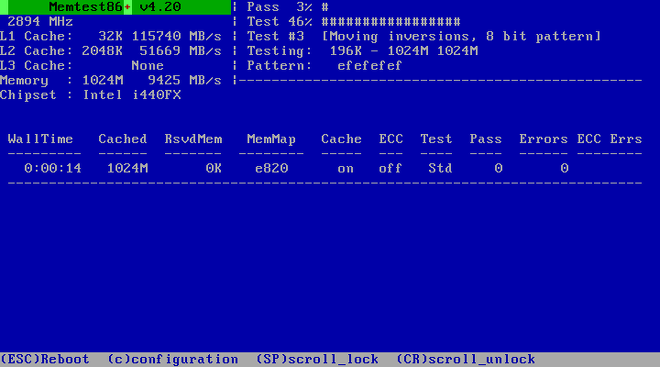
A tela principal exibida durante o teste é dividida em três áreas principais:
-
O canto superior esquerdo mostra informações sobre a configuração de memória do sistema – a quantidade de memória detectada e cache do processador e suas taxas de transferência e informações de processador e chipset. Esta informação é detectada quando o Memtest86+ é iniciado.
-
O canto superior direito exibe informações sobre os testes – progresso da aprovação atual e o teste em execução nessa passagem, bem como uma descrição do teste.
-
A parte central da tela é usada para exibir informações sobre todo o conjunto de testes a partir do momento em que a ferramenta foi iniciada, como o tempo total, o número de passagens concluídas, o número de erros detectados e sua seleção de teste. Em alguns sistemas, informações detalhadas sobre a memória instalada (como o número de módulos instalados, seu fabricante, frequência e latência) também serão exibidas aqui. Após a conclusão de cada passagem, um breve resumo aparecerá neste local. Por exemplo:
Pass complete, no errors, press Esc to exitSe Memtest86+ detectar um erro, ele também será exibido nesta área e destacado em vermelho. A mensagem incluirá informações detalhadas, como qual teste detectou um problema, o local da memória que está falhando e outros.
Na maioria dos casos, uma única passagem bem-sucedida (ou seja, uma única execução de todos os 10 testes) é suficiente para verificar se a RAM está em boas condições. Em algumas raras circunstâncias, no entanto, erros que não foram detectados na primeira passagem podem aparecer nas passagens subsequentes. Para realizar um teste completo em um sistema importante, deixe os testes em execução durante a noite ou mesmo por alguns dias para concluir várias passagens.
|
A quantidade de tempo que leva para completar uma única passagem completa do Memtest86+ varia dependendo da configuração do seu sistema (notavelmente o tamanho da RAM e a velocidade). Por exemplo, em um sistema com 2 GB de memória DDR2 667 MHz, uma única passagem levará aproximadamente 20 minutos para ser concluída. |
Para interromper os testes e reiniciar o computador, pressione a tecla Esc a qualquer momento.
For more information about using Memtest86+, see the official website at http://www.memtest.org/. A README file is also located in /usr/share/doc/memtest86+-version/ on Fedora systems with the memtest86+ package installed.
Verificando a Mídia de Inicialização
Você pode testar a integridade de uma fonte de instalação baseada em ISO antes de usá-la para instalar o Fedora. Essas fontes incluem DVDs e imagens ISO armazenadas em um disco rígido local ou servidor NFS. Verificar se as imagens ISO estão intactas antes de tentar uma instalação ajuda a evitar problemas que são frequentemente encontrados durante a instalação.
Para testar a integridade de uma imagem ISO, acrescente rd.live.check à linha de comando do carregador de inicialização. Observe que esta opção é usada automaticamente se você selecionar a opção de instalação padrão no menu de inicialização (Test this media & install Fedora).
Inicializando seu Computador em Modo de Recuperação
Você pode inicializar um sistema Linux de linha de comando a partir de um disco de instalação sem realmente instalar o Fedora no computador. Isso permite que você use os utilitários e funções de um sistema Linux em execução para modificar ou reparar sistemas operacionais já instalados.
Para carregar o sistema de recuperação com o disco de instalação ou unidade USB, escolha Rescue a Fedora system no submenu Troubleshooting no menu de inicialização ou use a opção de inicialização inst.rescue.
Especifique o idioma, o layout do teclado e as configurações de rede para o sistema de resgate com as telas a seguir. A tela de configuração final configura o acesso ao sistema existente em seu computador.
Por padrão, o modo de recuperação anexa um sistema operacional existente ao sistema de recuperação no diretório /mnt/sysimage/.
dhcp, mas substitui o endereço IP obtido automaticamente, gateway, máscara de rede, nome do host ou outro parâmetro especificado. Todos os parâmetros são opcionais; especifique apenas aqueles que deseja substituir e os valores obtidos automaticamente serão usados para os outros.
Want to help? Learn how to contribute to Fedora Docs ›